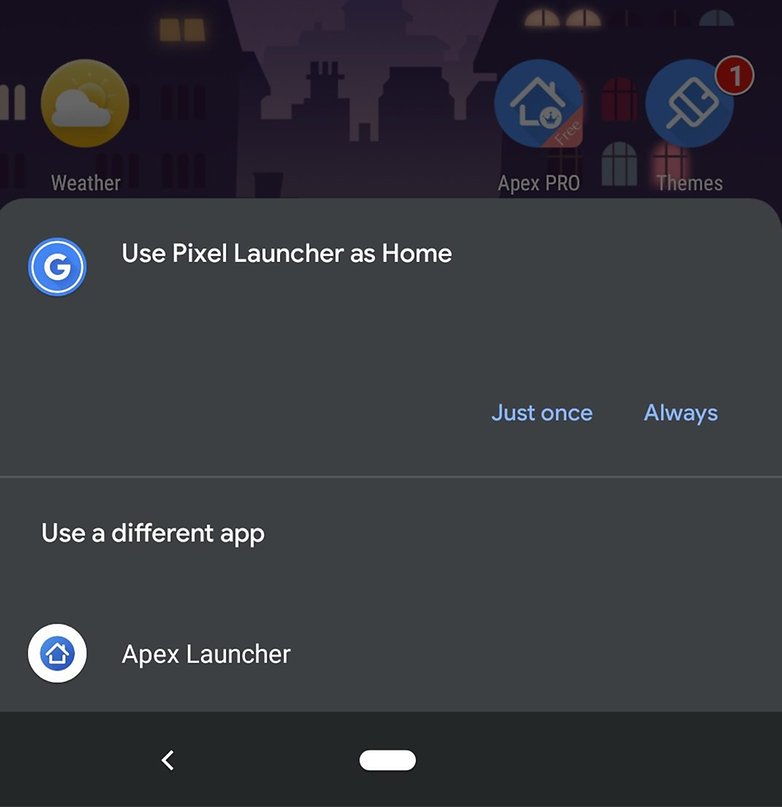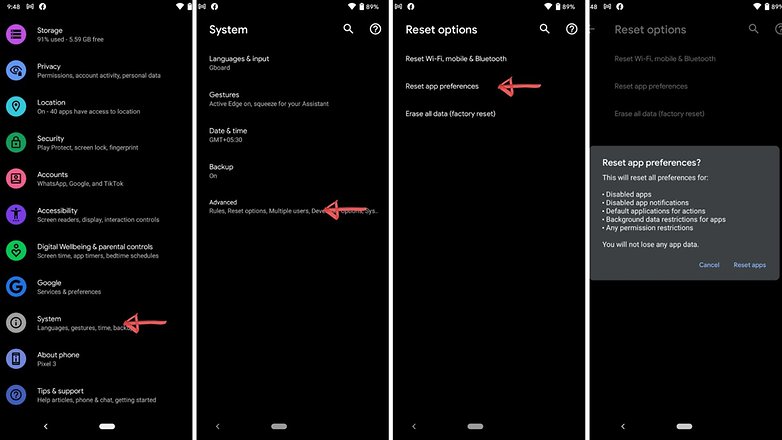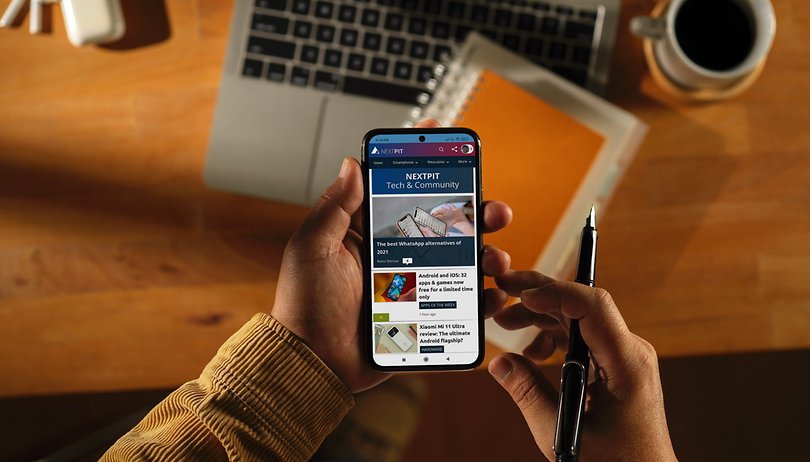آیا تابحال به اشتباه یک برنامه را به عنوان پیش فرض در گوشی هوشمند خود انتخاب کردهاید؟ آیا بعد از انتخاب اشتباه پیش فرض، به دنبال راهی بودهاید تا مشکل خود را رفع کنید؟ از آنجایی که این سری از اشتباهات ممکن است برای همه افراد پیش بیاید، پس جای نگرانی نیست. با ما همراه شوید تا نحوه تغییر برنامه های پیش فرض در اندروید را با یکدیگر مرور کنیم.
معرفی برنامه های پیش فرض در اندروید
گوشی هوشمند شما مخزنی از فایلهای گوناگون است. در این رابطه نیز برنامههای متفاوتی وجود دارند که میتوانند فایلهای خاصی را اجرا کنند. از آنجایی که ما برای فایلهای اختصاصی خود تنها از یک برنامه پیش فرض استفاده میکنیم، بنابراین لازم است که هنگام انتخاب برنامه پیش فرض، انتخاب درست و مناسبی داشته باشیم.
با این که اغلب افراد، موارد گفته شده در بالا را رعایت میکنند، اما همچنان ممکن است افرادی پیدا شوند که برنامه اشتباهی را به عنوان برنامه پیش فرض انتخاب کنند. این مسئله بیشتر در زمانهایی اتفاق میافتد که حواسمان پرت باشد یا عجله داشته باشیم.
نمونه کلاسیک این اشتباه را میتوانید در اسکریت شات زیر مشاهده کنید. جایی که کاربران ممکن است به جای گزینه “فقط یک بار” گزینه “همیشه” را انتخاب کنند.
در ادامه مراحلی را به شما آموزش میدهیم که بتوانید به راحتی اشتباه خود را جبران کنید.
نحوه تغییر برنامه های پیش فرض در اندروید
ممکن است در زمان انتخاب برنامه پیش فرض، حواس شما پرت شده باشد یا برنامه بهتری را پیدا کرده باشید، با این حال بلافاصله پس از انتخاب اغلب اوقات پشیمان میشویم. اما نگران نباشید. انتخاب اشتباه یک برنامه پیش فرض برای باز کردن فایل خاصی، قراردادی همیشگی نیست. شما میتوانید در هر زمان انتخاب خود را تغییر دهید. با ما همراه شوید.
اولین روش برای حذف برنامه پیش فرض از طریق تنظیمات سیستم است. مراحل گفته شده را در اندروید ۱۱ دنبال کنید. در این مثال ما میخواهیم مرورگر پیش فرض خود را از کروم به اپرا تغییر دهیم:
- ابتدا تنظیمات را باز کرده و سپس گزینه برنامهها و اعلانها را انتخاب میکنیم
- گزینه دیدن همه برنامهها را کلیک کنید
- برنامهای که میخواهید از اجرای خودکار آن جلوگیری شود را پیدا کنید. در این مثال بایستی به دنبال مرورگر کروم بگردیم تا بتوانیم آن را به عنوان مرورگر پیش فرض حذف کنیم
- روی برنامه کروم ضربه بزنید و سپس منوی پیشرفته را باز کنید
- برنامه مرورگر را انتخاب کنید
- در اینجا صفحهای برای شما باز میشود تا بتوانید مرورگر مورد نظر خود را به عنوان پیش فرض انتخاب کنید
حذف تمامی برنامه های پیش فرض در اندروید
حال اگر از دست تمامی برنامه های پیش فرض در اندروید خود خسته شدهاید و تمایل داشتید تا همه آنها را یکجا حذف کنید، راه حل چیست؟ در چنین مواقعی شما باید از قابلیت “تنظیمات راه اندازی مجدد (ریست) برنامهها” استفاده کنید. توجه داشته باشید که این اقدام موجب میشود تا تمامی برنامههای شما به حالت پیش فرض خود برگردند، درست مانند زمانی که تازه آنها را نصب کرده باشید.
در مورد بازیها، مسئله کمی متفاوت است. اجرای چنین تغییری باعث شده بازیها نیز به حالت اولیه خود برگردند و تمام پیشرفتهای شما در بازی نیز حذف شوند. اگر واقعا تمایل به انجام چنین تغییری دارید، قبل از اقدام از اطلاعات بازی خود بکاپ حتما تهیه کنید.
در ادامه آموزش حذف تمامی برنامه های پیش فرض در اندروید، این رویه را در اختیار شما قرار دادهایم:
- تنظیمات را باز کنید
- به پایین اسکرول کنید تا گزینه سیستم را پیدا کرده و سپس گزینه پیشرفته را انتخاب کنید
- گزینه بازنشانی تنظیمات را انتخاب کنید
- گزینه ریست تنظیمات برنامه (Reset app preferences) را کلیک کنید
- هشداری را مشاهده خواهید کرد. آن را با دقت مطاله کرده و تصمیم بگیرید که روند راه اندازی مجدد ادامه پیدا کند یا خیر
با راه اندازی مجدد (ریست) تنظیمات تمامی برنامهها، نه تنها تنظیمات باز شدن خودکار آنها، بلکه تمامی گزینههای از پیش تنظیم شده نیز حذف میشوند. این گزینهها شامل مواردی مانند غیر فعال سازیها، مدیریت اعلانها، محدودیت دادههای پس زمینه و سایر موارد میشود.
برنامه های پیش فرض در اندروید را مدیریت کنید
برای مشاهده نمای کلی از تمامی برنامههایی که به عنوان پیش فرض انتخاب کردهاید، میتوانید آدرس زیر را دنبال کنید:
تنظیمات > برنامهها و اعلانها > برنامههای پیش فرض
شما میتوانید با دنبال کردن این آدرس به تمامی برنامههایی که آنها را به عنوان پیش فرض انتخاب کردید، دسترسی داشته باشید.
از شما میخواهیم در بخش نظرات برای ما بنویسید که از کدام برنامهها، به عنوان پیش فرض گوشی هوشمند خود استفاده میکنید. یا این که کدام یک را بر دیگری ترجیح میدهید؟
منبع: nextpit